インターネットを使っていて「あれ、なんか今日はネットの速度が遅いなぁ」とか「ネットが重たいなぁ」って感じることがちょいちょいあると思います。そんな時はみなさんどうしてますか?とりあえず速度がどれくらい出てるのか「インターネット速度」をテストしてみるんじゃないでしょうか?
スピードテストを実行できるサイトやアプリはかなりたくさんあるので、どれを使って良いかわからない人向けに大手が運営してるスピードテストサイト三つとスマートフォン向けにスピードテストアプリを一個、そしてスピードテストを受けた時に出てくるpingとかjitterとかは何を意味するのか?簡単に解説してみました。
おすすめのスピードテスト判定サイト(アプリ)
Googleのインターネット速度テスト
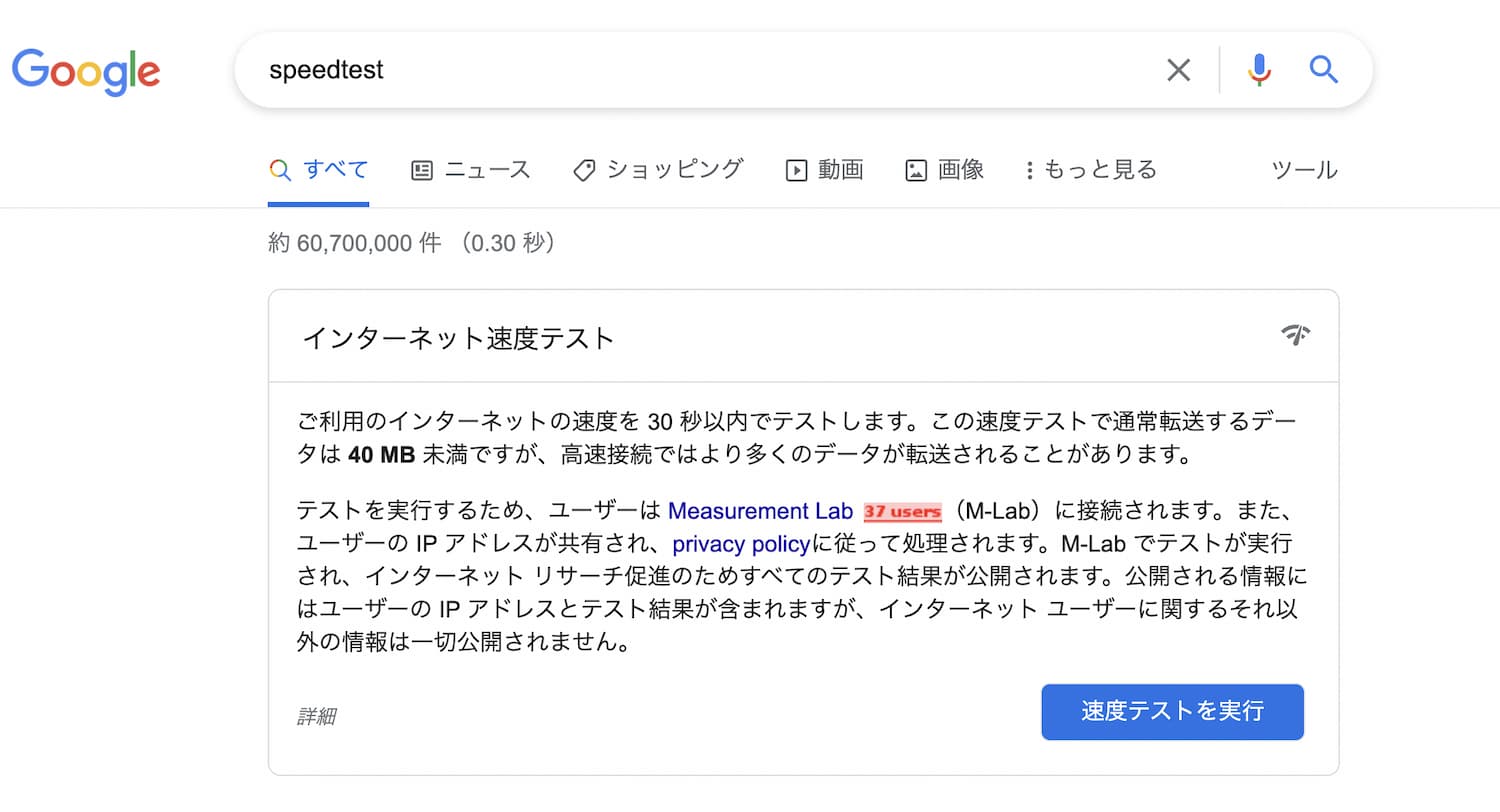
Google検索で「スピードテスト」もしくは「speedtest」と検索するとインターネット速度テストを実行することができます。GoogleがMeasurement Lab(M-Lab)と提携してこのテストを実施してるそうです。検索結果の一番上に「速度テストを実行」という青いボタンが出てきますので・・・そのボタンを押すとスピードテストがその場で実行されます。
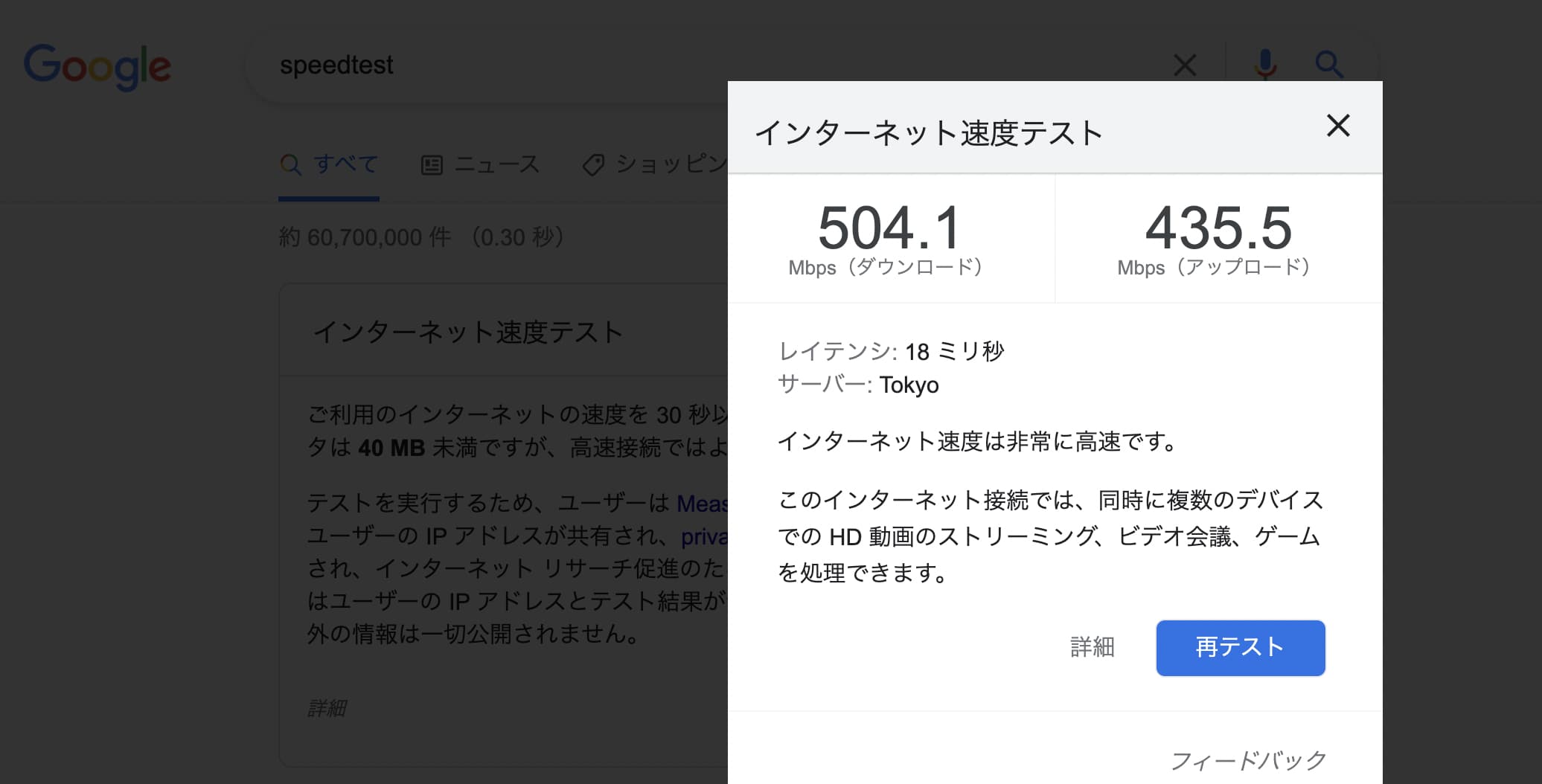
スピードテストが実行されると最後にこんな感じになります。非常にシンプルでわかりやすい結果画面ですね。パソコンからだけではなく、スマホからでも・・・ChromeやSafariなどのブラウザで「speedtest」と検索するだけで手軽にテストを実行できますので、なんだかインターネットが遅いなぁと思ったら気軽に実行できるのが良いところです。
Netflix運営のfast.com
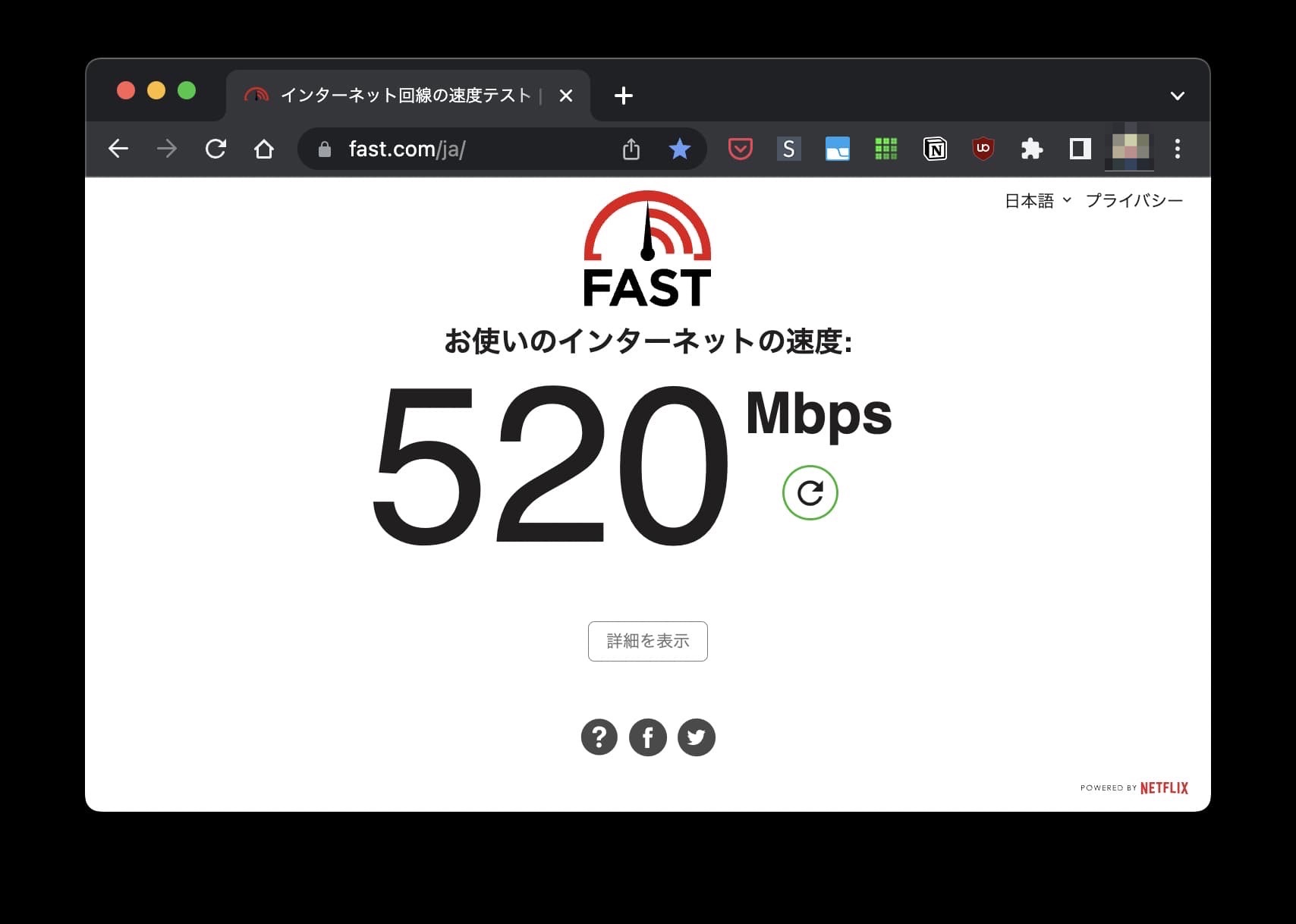
世界最大の動画配信プラットフォームNetflixが提供しているインターネット速度テストサービスです。動画のストリーミング視聴にはネット回線のダウンロードスピード(下りの速度)が重要になってきますから、ネットフリックスがスピードテストサイトを運営してても不思議ではありませんね。ドメイン名も「fast.com」ということでとってもわかりやすい。
インターネットの速度が気になるなぁと思えばブラウザからfast.comにアクセスすれば、すぐにテストが実行されます。テスト結果にはダウンロードスピードがドーンっと画面いっぱいに表示されます。動画のストリーミングに重要なのはダウンロードスピードなのでこれはいさぎよい表示ですね。アップロードスピードやレイテンシ(ping値)が気になる人は「詳細を表示」を押してください。
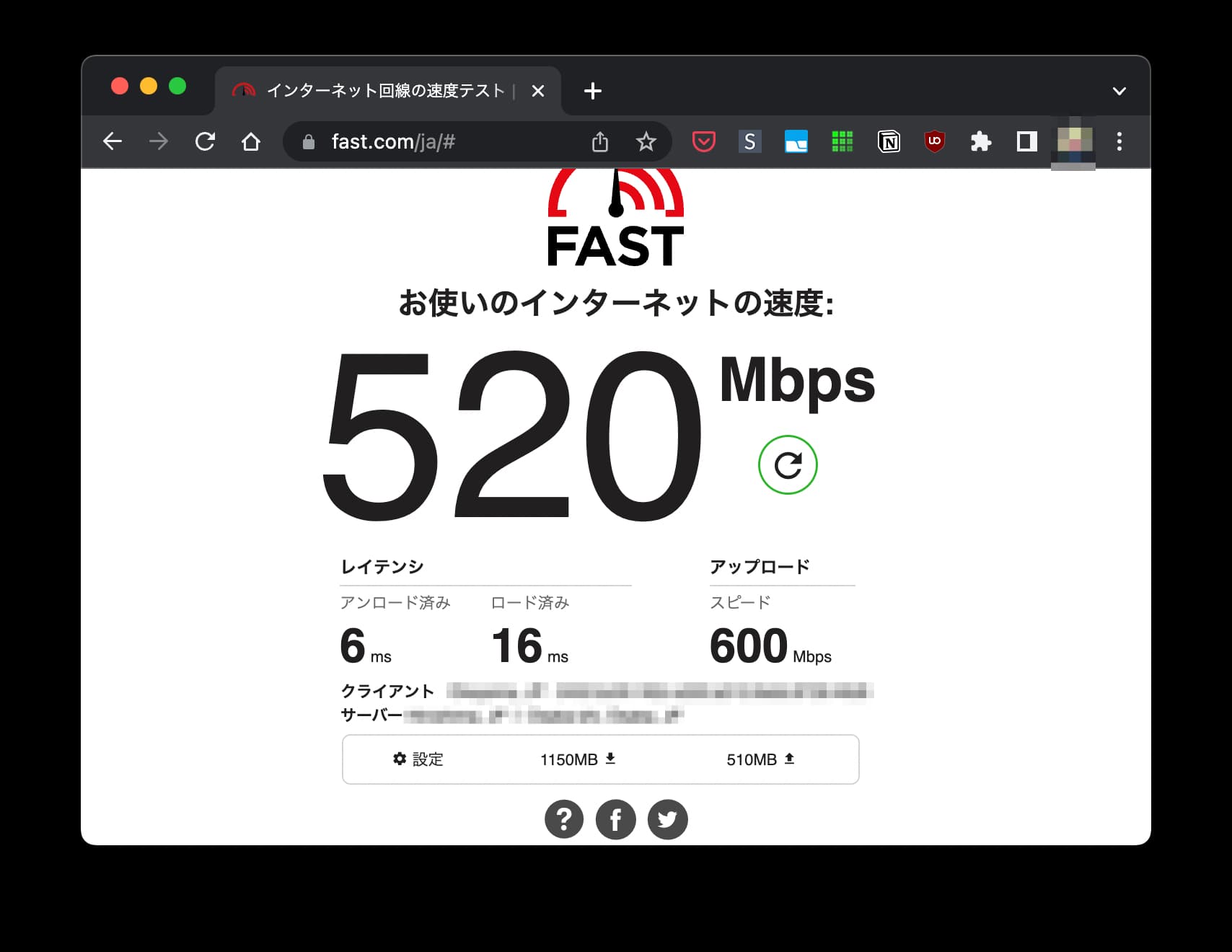
アップロードスピードとレイテンシ(ping値)が表示されます。
Cloudflare運営のスピードテストサイト

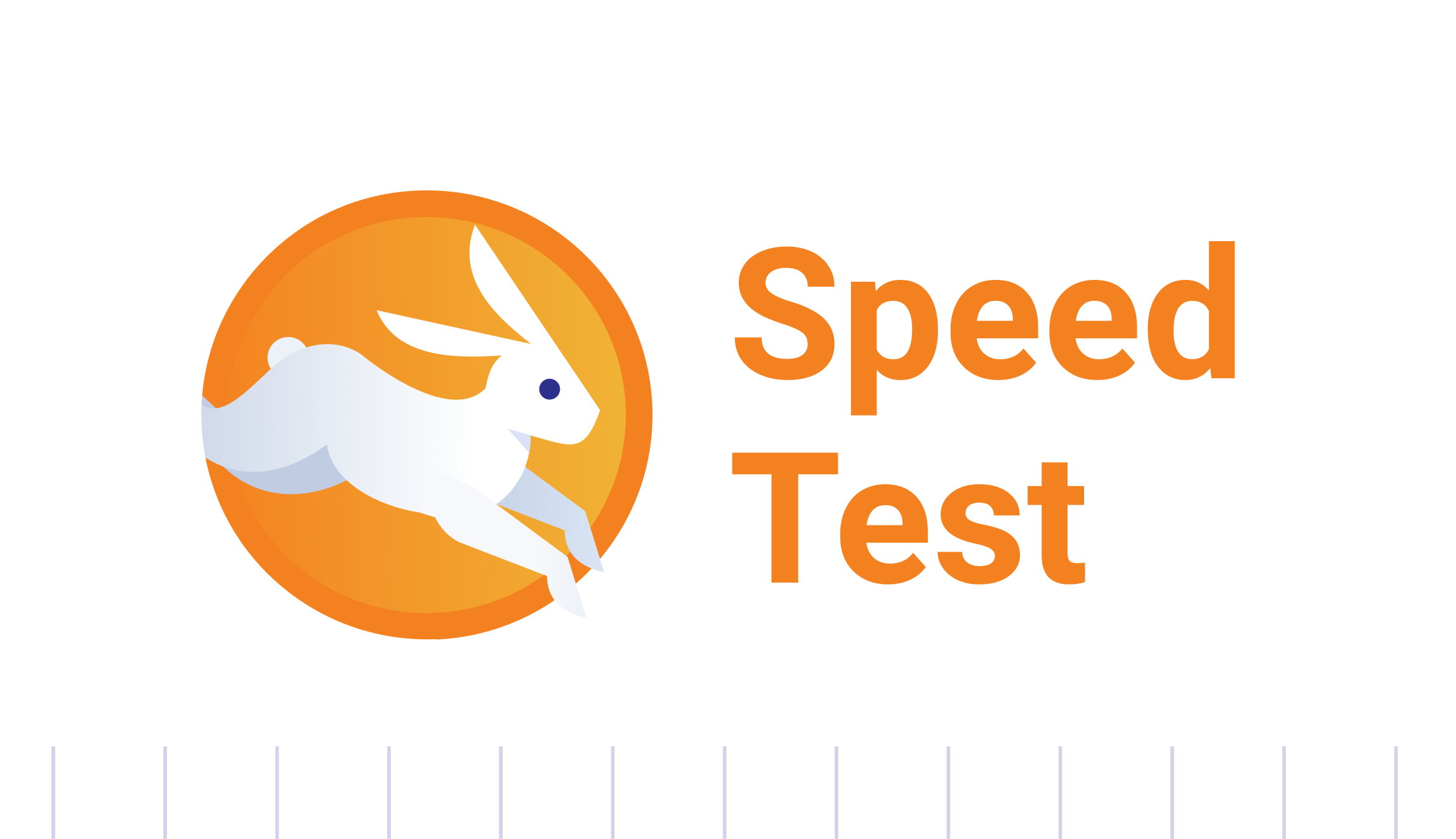
1.1.1.1のPublic DNSなどで有名なCloudflareが運営しているスピードテストサイトも個人的にはおすすめです。GoogleやNetflixが提供しているスピードテストに比べてとてもグラフィカルで美しく、自分の今接続してるネットワークに関する詳しい情報が分かりやすく表示されます。ブラウザからアクセスすればすぐにテストが実行されます。テスト実行中はサイト左上のうさぎちゃんが走ってるので、うさぎが動かなくなるまで・・・テストが終わるまでお待ちください。唯一残念な点は日本語にローカーライズされてないので、英語が苦手な人には辛いかもしれません。pingだけじゃなく、Jitter(ping値の揺れ)まで表示してくれるので・・・オンラインゲームやビデオ通話などでカクカクするとか通信の調子が悪いときはこのサイトでテストして、pingやjitterの値をチェックしてみてください。
Speedtest by Ookla
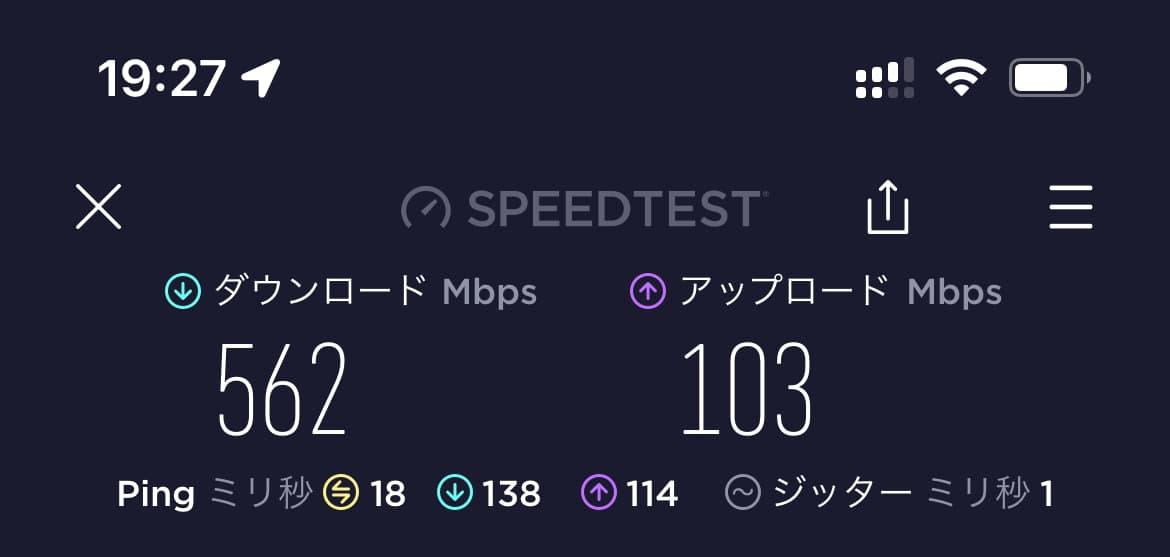
スマートフォンにてネット回線速度を測定するアプリは探せばたくさんありますが、一番有名なのが「SPEEDTEST」です。パソコンのブラウザから「https://www.speedtest.net/」にアクセスすればWindowsでもMacでも通信速度をテストすることが可能です。スマホアプリでは広告が表示されますが、それがうっとうしいなぁと思う人は120円課金すれば非表示にできます。
このアプリを利用するメリットとしてはアカウント登録などをしなくてもテスト結果の履歴がどんどん溜まっていって、あとで手軽に見返せる点です。テスト結果が位置情報と共に記録されるので・・・あの日、あの時、あの場所でテストした結果を今のテスト結果と見比べたい・・・みたいなことが簡単に出来ます。
ガジェット好きで複数の携帯電話やSIMを所有しており、結構あっちこっちでスピードテストを実行するっていう人におすすめのアプリです。
スマホで速度測定する時の注意点
スピードテストはインターネット速度を測定するために大容量のデータを送受信するので、スマホのモバイルデータ通信利用時に何度もスピードテストを実行するのはたくさんのギガを消費するので控えましょう。特に5G接続時に何度もスピードテストするのはあっという間にギガがなくなるので危険です!
速度測定ツールによって結果が違う理由
Googleのスピードテストと、fast.comで測った結果が違うとか・・・あの速度判定アプリで測った結果と大きくかけ離れてるというケースはとてもよくあります。なぜでしょうか?
- それぞれのスピードテスト測定サイト、アプリが別の場所にあるサーバーを使っているから
- 測定サイトやツールによって測定方法が違うから
- インターネットの混雑状況は常に変化しており、それによって結果も変わってくるから
スピードテストによって速度を比較するときは同じ測定ツール(サイト・アプリ)を使い、朝8時・昼12時・夕方7時などなるべく測定時間帯も合わせるようにしましょう!
応用編:レイテンシとpingとjitter
スピードテストを実行して、数字上の見た目のダウンロードやアップロードは早いんだけど・・・なんだか重く感じるとか、遅く感じることってありませんか?インターネットの快適さを決めるのはダウンロードのスピード(Mbps)だけではなく、レイテンシという概念もあります。
レイテンシとは通信の遅延を意味します。リンクをクリックしてからサイトのテキストや画像が表示され始め、完全に読み込み終わるまでの応答時間(通信の遅延)をイメージしてもらうとわかりやすいでしょう。
またシューティングゲームのようなオンラインゲームで例えるなら
インターネットの品質をレスポンス(応答速度)として数値化したものがping値です。双方向の通信が頻繁に行われるようなオンラインゲームやzoomなどのウェブ会議システム利用時にはレイテンシ(ping値)がとても重要になってきます。
レイテンシとpingについて
- ロード済みとアンロード済みの差は小さければ小さい方が良い
- レイテンシ(ping値)は小さければ小さい方が良い。
- オンラインゲームやzoomなどの双方向コンテンツ利用時はpingに注目しよう
- レイテンシは光回線だと小さい傾向にあり、携帯電話回線だと大きくなる傾向にある
Jitterとは
ping値の揺らぎのこと。Jitterが低いということは、ping値が安定しているので・・・インターネット通信が安定してるということになります。逆にJitterが高いということは、ping値が不安定ということになるので・・・インターネット通信が不安定だということになります。
Jitterとpingをセットであわせて見ることでお使いのインターネットの状態を判断することができる
PingとJitterの目安
| 速さ | Ping | Jitter |
|---|---|---|
| かなり速い | ~15ms | ~5ms |
| 速い | 16ms~35ms | 6ms~10ms |
| 普通 | 36ms~50ms | 11ms~20ms |
| 遅い | 51ms~100ms | 21~50ms |
| かなり遅い | 101ms~ | 51ms~ |
家の固定回線(光回線)では「速い〜かなり速い」を目標にしてほしいですが、普通のネットサーフィンや動画視聴ぐらいなら「普通」レベルでもそれほど問題ないでしょう。頻繁にオンラインゲームやzoomなどのウェブ会議サービスを利用する場合はpingとjitterにはこだわる方が幸せになれるかもしれません。
他方スマートフォンなどのモバイルデータ通信においては家の固定回線よりもpingやjitterの数値が高くなる傾向にあり、特に格安SIM系ではpingやjitterが高いせいで見た目の速度以上にインターネットの品質においてストレスが溜まるケースもあります。今や携帯電話業界は乗り換えしやすい時代ですから、自分に合った安さと品質のちょうどいいバランスを持った通信会社を探してみましょう。
コメント